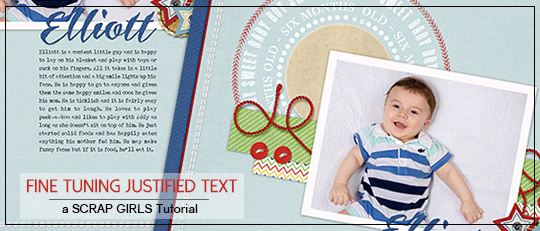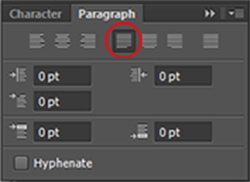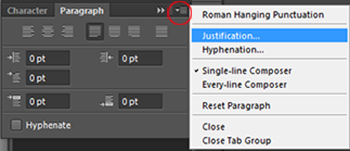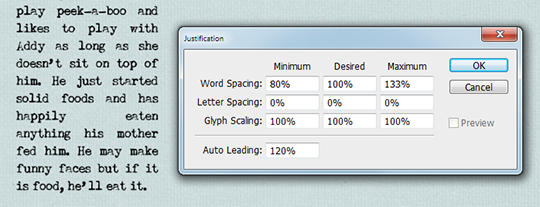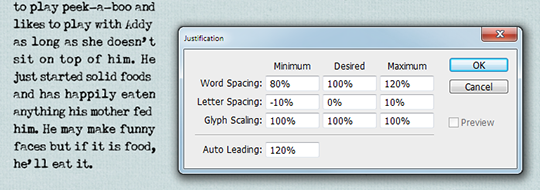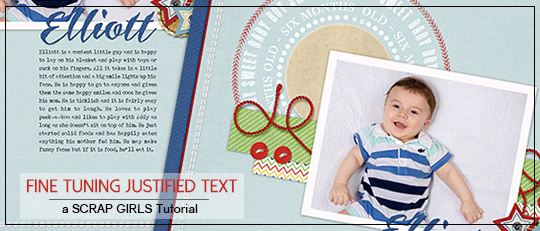
J’adore utiliser du texte justifié pour la journalisation de mes mises en page, car il a un look épuré et épuré. Le texte justifié est espacé de sorte que les côtés gauche et droit du bloc de texte ont tous deux un bord droit. Vous pouvez choisir plusieurs options de texte justifié dans le panneau de paragraphe de Photoshop, mais je choisis presque toujours Justifier la dernière gauche. Si votre panneau de paragraphe ne s’affiche pas, sélectionnez le caractère Fenêtre > pour le rendre visible.
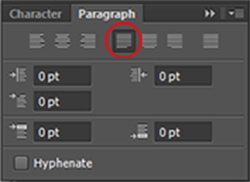
La justification fonctionne en ajustant les espaces entre les mots de chaque ligne pour que toutes les lignes aient la même longueur. Lorsque vos paragraphes sont larges, l’espacement supplémentaire n’est généralement pas perceptible, mais lorsque vous justifiez un paragraphe étroit, l’espacement supplémentaire peut laisser d’énormes lacunes dans votre texte. Dans ce tutoriel, nous allons passer en revue quelques façons de résoudre ce problème.
- Les tirets sont le moyen le plus simple de minimiser le problème, bien que je préfère ne pas les utiliser dans mes blocs de journalisation.
- Le réglage de la taille de la police et le suivi peuvent améliorer l’espacement des mots.
- Ajoutez des adjectifs supplémentaires à votre journal aux bons endroits.
Si les méthodes ci-dessus ne fonctionnent pas pour vous, j’ai de bonnes nouvelles! Vous pouvez ajuster les paramètres de justification pour aider à résoudre le problème.
Tout d’abord, sélectionnez votre texte, puis choisissez Justification dans le menu du panneau Paragraphe.
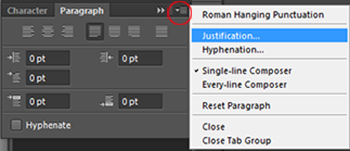
Cela ouvrira le panneau de justification, ce qui vous permettra de mieux contrôler la façon dont Photoshop espace les lettres et les mots et comment il met à l’échelle les caractères. La capture d’écran ci-dessous montre les paramètres par défaut. Remarquez les espaces inégaux entre certains mots du paragraphe.
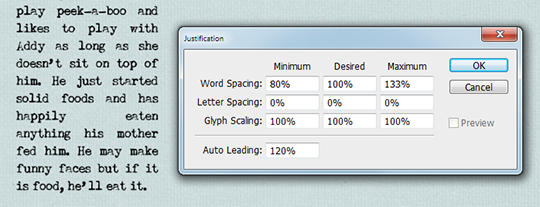
- L’espacement des mots est l’espace entre chaque mot.
- L’espacement des lettres est la distance entre les lettres.
- La mise à l’échelle des glyphes contrôle la largeur des caractères.
- Leading contrôle les espaces entre chaque ligne.
Alors qu’il est préférable d’ajuster les espaces entre les mots plutôt que les lettres dans le monde de la typographie, j’ai obtenu les résultats souhaités en ajustant légèrement l’espacement des lettres. Les paramètres que vous choisissez varient en fonction de la police que vous utilisez et de la taille de votre police et de votre zone de texte. Si vous choisissez de modifier l’espacement des lettres, gardez la différence entre les pourcentages minimum et maximum aussi petite que possible, ou les différences d’espacement des lettres d’une ligne à l’autre peuvent sembler pires que les grands écarts que vous essayez de corriger! Jouez avec les chiffres jusqu’à ce que vous soyez satisfait des résultats.
La capture d’écran ci-dessous montre comment les ajustements que j’ai apportés ont contribué à rendre l’espacement des mots plus naturel.
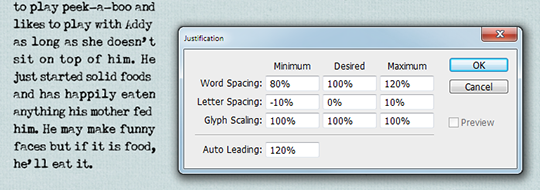
Le texte justifié peut donner à votre journalisation un aspect plus simplifié et est parfait pour une utilisation avec des papiers de journal, des pages pocket life et des modèles avec un bloc de texte rectangulaire. Nous aimerions voir vos pages montrant la façon dont vous utilisez le texte justifié dans la galerie Scrap Girls!


 Article écrit par April Martell Tutoriel écrit à l’aide de Photoshop CS6 avec Windows 7
Article écrit par April Martell Tutoriel écrit à l’aide de Photoshop CS6 avec Windows 7